아이폰 17 설정 화면 멈춤? Apple ID 문제 쉽게 해결하세요!
새로운 아이폰 17을 설정하는 과정은 간단해야 하지만, 때때로 사용자들은 Apple ID 설정 화면에서 멈추는 문제를 겪기도 합니다. 만약 아이폰 17 설정 화면 멈춤 문제가 발생한다면, 특히 “Apple ID 설정에는 몇 분 정도 걸릴 수 있습니다”라는 문구가 몇 시간 동안 표시될 경우 매우 불편할 수 있습니다.
이 가이드는 아이폰 17 멈춤 현상과 관련된 다양한 설정 문제를 빠르게 해결할 수 있는 실질적인 방법을 제공합니다. 지연, 로그인 오류, 데이터 전송 중 발생하는 아이폰 17 화면 멈춤 문제까지 폭넓게 다루고 있습니다.
1부. 아이폰 17 설정 화면 멈춤 원인은 무엇일까요?
프리미엄 기기인 아이폰 17이라도 설정 과정에서 문제를 겪을 수 있습니다. 특히 새로운 기기에서 Apple ID 로그인에 시간이 오래 걸리거나 아이폰 17 설정 화면 멈춤 문제가 발생하는 경우, 주된 원인은 다음과 같습니다:
- 네트워크 불안정: 인터넷 연결이 약하거나 불안정하면 Apple ID 인증 과정이 지연될 수 있습니다.
- 애플 서버 문제: 애플 서버가 일시적으로 과부하되었거나 점검 중일 수 있습니다.
- 시스템 오류: 사소한 iOS 버그로 인해 아이폰 17 화면 멈춤 현상이 발생할 수 있습니다.
- Apple ID 또는 iCloud 충돌: 계정 관련 문제로 원활한 설정이 방해될 수 있습니다.
- 데이터 전송 중단: 이전 기기에서 데이터를 옮기는 과정에서 아이폰 17 멈춤 현상이 생길 수 있습니다.
2부. 아이폰 17 설정 화면 멈춤 간단 해결 방법
아이폰 17에서 Apple ID 로그인에 시간이 오래 걸리는 현상은 네트워크 문제, 서버 지연 또는 작은 소프트웨어 오류로 인해 발생할 수 있습니다. 아래의 빠른 해결 방법으로 아이폰 17 설정 화면 멈춤 문제를 극복해 보세요.
방법1. 인터넷 연결 확인하기
Wi-Fi가 느리거나 불안정하면 아이폰 17 화면 멈춤 문제가 생기며 계정 설정이 진행되지 않을 수 있습니다. 안정적인 연결 상태를 확인하거나 Wi-Fi와 모바일 데이터를 번갈아 사용해 보세요. 라우터 가까이 이동하는 것만으로도 설정 속도가 개선될 수 있습니다.
방법2. 잠시 기다린 후 다시 시도하기
애플 서버가 혼잡할 경우 Apple ID 로그인 지연과 함께 아이폰 17 멈춤 현상이 발생할 수 있습니다. 이럴 땐 10~20분 정도 기다린 뒤 다시 시도하면 별다른 추가 조치 없이 문제를 해결할 수 있습니다.
방법3. 아이폰 17 재시동
단순한 재시동만으로도 사소한 시스템 오류로 발생한 아이폰 17 설정 화면 멈춤 문제를 해결할 수 있습니다. 재시동 방법은 다음과 같습니다:
- 사이드 버튼과 볼륨 버튼 중 하나를 길게 눌러 전원 끄기 슬라이더가 나타날 때까지 기다립니다.
- 슬라이더를 밀어 아이폰의 전원을 끕니다.
- 30초 후, 사이드 버튼을 길게 눌러 Apple 로고가 나타날 때까지 기다립니다.

재시동은 시스템 프로세스를 새로 고침하여 Apple ID 설정 중 발생하는 아이폰 17 화면 멈춤 문제를 해결하는 데 도움이 됩니다.
방법4. SIM 카드 재삽입 또는 eSIM 설정 확인
아이폰은 설정 과정에서 안정적인 통신사 연결이 필요합니다. SIM 카드가 제대로 장착되지 않았거나 eSIM 설정이 완료되지 않으면 아이폰 17 설정 화면 멈춤 문제가 발생할 수 있습니다.
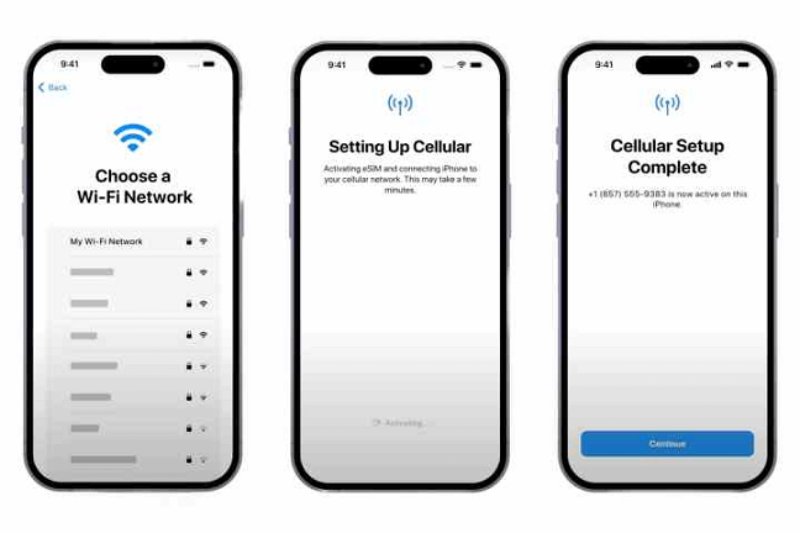
SIM 카드를 꺼냈다가 다시 장착하거나, 가능하다면 다른 기기에서 eSIM 설정을 확인해 보세요.
방법5. 특정 단계 건너뛰기
아이폰 17은 일부 선택적 설정 단계에서 속도가 느려지며 아이폰 17 멈춤 현상이 발생할 수 있습니다. 특히 계정 설정 화면에서 멈추는 경우가 많습니다.
건너뛸 수 있는 단계는 다음과 같습니다:
- 결제 수단 추가: 이후 설정 앱에서 언제든 추가할 수 있습니다.
- Siri 또는 음성 기능 활성화: 나중에 설정 가능합니다.
- Apple Pay 설정: 기본 설정 완료에 필수 단계가 아닙니다.
- iCloud 복원: 일단 건너뛰고, 설정 완료 후 데이터를 복원하세요.
3부. 아이폰 17 설정 화면 멈춤이 계속될 때 고급 해결 방법
방법6. iTunes/Finder로 업데이트 또는 복원
아이폰 17은 데이터 전송 중 Apple ID 설정 화면에서 멈추거나 설정 화면 자체가 멈추는 경우가 있습니다. 이럴 때 Windows나 구형 Mac에서는 iTunes를, macOS Catalina 이상에서는 Finder를 통해 복원 또는 업데이트를 진행하면 아이폰 17 설정 화면 멈춤 문제를 해결할 수 있습니다.
복원 시 모든 데이터가 삭제되므로 반드시 사전에 백업하는 것이 좋습니다. 이 방법은 반복적으로 발생하는 아이폰 17 화면 멈춤 현상을 해결하고, 깨끗한 iOS 설치를 보장해 줍니다.
아이폰 복원 또는 업데이트 단계:
- 최신 버전의 iTunes를 다운로드하거나 Mac에서 Finder를 실행한 후, USB 케이블로 아이폰 17을 컴퓨터에 연결합니다.
- 볼륨 업 버튼을 눌렀다 바로 놓고, 볼륨 다운 버튼도 같은 방식으로 누릅니다. 이후 사이드 버튼을 길게 눌러 복구 모드 화면이 나타날 때까지 기다립니다.
- ‘아이폰 복원’을 클릭합니다. 그러면 컴퓨터가 최신 iOS 버전을 다운로드하고 기기를 복원합니다.
- 복원이 완료된 후, 아이폰 17을 다시 활성화하여 아이폰 17 설정 화면 멈춤 문제가 해결되었는지 확인합니다.
연결되면 iTunes 또는 Finder가 아이폰을 감지하고, 업데이트 또는 복원 옵션을 보여줍니다.

방법7. 데이터 손실 없이 iOS 시스템 복구
Tenorshare ReiBoot을 사용하면 아이폰 17 설정 화면 멈춤 문제를 빠르게 해결할 수 있습니다. 이 전문 iOS 복구 툴은 데이터 손실 없이 설정 중단, 화면 멈춤 등 다양한 시스템 오류를 해결할 수 있습니다.
직관적인 인터페이스 덕분에 기술적인 지식이 없어도 누구나 쉽게 사용할 수 있으며, 중요한 데이터를 안전하게 유지하면서 아이폰 17 멈춤 현상을 해결해줍니다.
![]() Tenorshare ReiBoot(레이부트) 주요 기능 :
Tenorshare ReiBoot(레이부트) 주요 기능 :
- 아이패드의 블랙 스크린, 무한 로딩, 터치 불응 등 다양한 시스템 오류를 간단히 해결합니다.
- 복잡한 설정 없이 한 번의 클릭으로 아이패드를 복구 모드로 전환하거나 해제할 수 있습니다.
- 중요한 데이터를 안전하게 보호하면서도, 자주 발생하는 시스템 오류를 빠르게 해결합니다.
- 아이패드 프로, 아이패드 에어, 아이패드 미니 등 모든 시리즈를 완벽하게 지원합니다.
- 탈옥 없이도 iOS를 최신 버전으로 업그레이드하거나 이전 버전으로 다운그레이드할 수 있습니다.
ReiBoot으로 아이폰 17 설정 문제 해결하기 단계:
- 먼저 PC에 ReiBoot를 다운로드해 설치하고, 프로그램을 실행합니다. 이후 USB 케이블로 핸드폰을 PC에 연결한 후 메인 화면에 있는 ‘수리 시작’ 탭을 선택합니다. 작업을 원활하게 수행하려면 Apple 오리지널 라이트닝 USB 케이블을 사용하시는 것이 좋습니다.
ReiBoot에서 기기가 인식되면 코너에서 ‘일반 복구’ 옵션을 클릭합니다. (이 화면에서 ‘딥 리페어’를 누르면 기기의 데이터와 설정이 모두 초기화되는 공장초기화가 진행됩니다.)

펌웨어 패키지를 다운받습니다. 아래에 보이는 창의 ‘다운로드’를 클릭하시면 됩니다.

패키지가 다운로드 되면, 일반 복구를 시작해주세요. 프로세스가 완료될 때까지 잠시 기다려주세요.

복구 완료 후, 아이폰 문제를 완전히 해결할 수 있습니다.


방법8. Mac 또는 PC에서 DFU 모드 복원
DFU 복원은 펌웨어와 iOS를 완전히 다시 설치하는 심층 복원 방식으로, 일반적인 시작 과정을 건너뛰어 시스템을 새롭게 재구성합니다. 이 과정은 아이폰 17 화면 멈춤이나 고질적인 설정 오류, 시스템 충돌 문제를 해결하는 데 효과적입니다.
다만 DFU 복원은 기기의 모든 데이터를 삭제하므로, 반드시 중요한 정보를 미리 백업해 두어야 합니다.
아이폰 계정 설정 화면 멈춤 문제를 DFU 복원으로 해결하는 방법:
- 아이폰 17을 USB 케이블로 Mac 또는 PC에 연결하고 Finder 또는 iTunes를 실행합니다.
- 볼륨 업 버튼을 눌렀다 놓고, 볼륨 다운 버튼도 같은 방식으로 누릅니다. 이후 화면이 완전히 꺼질 때까지 사이드 버튼을 길게 누릅니다.
- 사이드 버튼을 계속 누른 상태에서 볼륨 다운 버튼을 약 5초간 함께 누릅니다.
- 사이드 버튼은 떼고 볼륨 다운 버튼만 5~10초 정도 더 누릅니다. 화면이 검게 유지되면 DFU 모드 진입이 완료된 것입니다.
- Finder 또는 iTunes가 DFU 모드의 아이폰을 감지하고, 복원 메시지를 표시합니다.
- ‘아이폰 복원’을 클릭하면 컴퓨터가 최신 iOS 펌웨어를 다운로드하고 기기에 재설치합니다.
- 과정이 끝날 때까지 아이폰 연결을 해제하지 마세요. 복원이 완료되면 새 기기로 설정하거나 백업에서 복원할 수 있습니다.

결론
이제 아이폰 17을 자신 있게 설정하고, 번거로운 문제를 뒤로할 수 있습니다. 더 이상 아이폰 17 설정 화면 멈춤이나 아이폰 17 화면 멈춤 문제가 사용을 방해하지 않습니다. Tenorshare ReiBoot은 데이터 손실 없이 Apple ID 지연이나 시스템 오류를 신속하고 안전하게 해결해 주는 믿을 수 있는 솔루션입니다. 단 몇 분 만에 문제를 해결하고, 아이폰 17의 모든 성능을 원활하게 즐겨보세요.













